今や生活の一部と化しているスマホ。
その中でも
日本でのiPhone所有率は50%と言われ、
スマホ=iPhoneと思っている人もいるほどです。
ですがその iPhoneも約2年で
どこかしら不具合を起こし、
機種変更することの方が多いですが
するのであれば今まで使っていたように
使いたいですよね?
でもどうすればいいのでしょう…
そこで元ショップ店員のうぶが
iPhoneの機種変更の方法・ソフトバンク編
を伝授致します!
携帯ショップによってキャンペーンや
安くするポイントも違うので
そこも合わせてご紹介していきますね☆
1.iPhone機種変更の前にデータ移行しておく
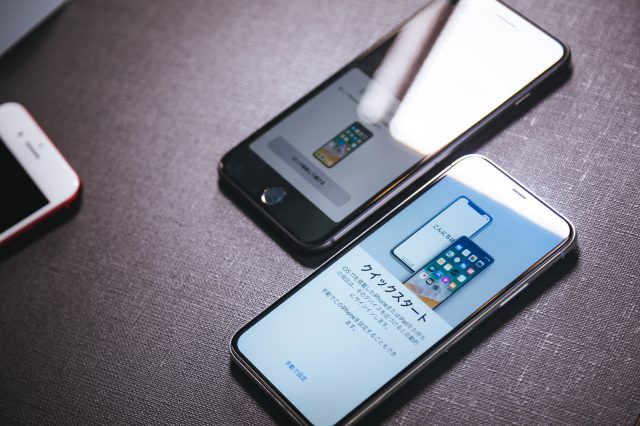
機種変更をする前、
やっておいたほうがいいのがデータ移行です。
昔は店側がやってくれたデータ移行ですが
今は行ってくれません。
- 移行したい内容が多すぎる
- 人によって移したいものが違う
というところから
データ移行に関しては
『自分で行う』ことが通例になっています。
そのため、機種変更をする前に
データを整理し、移す必要があるのです。
ではどのように移せばいいのか…
パソコンがある場合とない場合
2パターンで確認していきます。
パソコンがある場合
パソコンを持っている人は
iTunesを利用すると
簡単にデータを移すことができます。
あらかじめとっておいたバックアップを
そのまま使用しますよ。
やり方は以下の通りです。
【写真を保存する(Mac編)】
- PCにiPhoneを接続
- Macの「写真」アプリを起動
- 画面上部の『読み込み』を選択
- 画面右上の
『全ての新しい写真を読み込む』
を選択 - 読み込みが完了したら終了
【写真を保存する(Windows編)】
- PCにiPhoneを接続
- スタートボタンを右クリック
- 『エクスプローラー』を選択
- 『iPhone』を右クリック
- 『画像とビデオのインポート』を選択
- 画像とビデオを検索した後
『すべての新しい項目のインポート』
を選択し、『インポート』を選択 - 読み込みが完了すると
フォルダが開くので不足がないか確認
ですが、
SNSやゲームの引き継ぎはできません。
それぞれのアプリのやり方にそって
行う必要がありますので
注意しましょう!
パソコンがない場合
パソコンがない場合はiCloudを使うか
外部メモリを使用する以外
データ移行をする手立てはありません。
iCloudは無料でも利用できますが
預けられるのは5GBで
そんなにたくさんのデータを
預けることはできません。
そのため、そこまで必要のない
データは削除するか、
毎月Appleに課金をして
クラウドデータ量を増やす必要があります。
もしくは外部メモリを使って
預けるのも良いでしょう。
オススメなのがこちら!

販売元:SanDisk
- iPhone/iPad用USBメモリー
- メモリー不足も解消可能
- iPhone X/8/8Plusでも
MFi認証取得済み - 連絡先・写真・ビデオ・音楽が
保存でき再生も可能 - パスワードでファイル保護
ソフトバンクショップでも購入ができ、
ガラスフィルムやケース同様
分割で購入することができます。
金額は少々お高めですが、
データ移行のためにWi-Fiを契約するよりは
はるかに安く維持することができますので
とても便利です。
2.iPhone機種変更の前にバックアップをとる
電話帳も写真、動画もその人の財産であり、
消えてしまっては困るものです。
そしてこのデータ移行が元で
トラブルに発展することから
大半のお店はやってくれません。
iPhoneのバックアップは
自分で行わなければいけないのです。
ではどうすればいいのでしょう?
ここでもパソコンがある場合と
ない場合とでそれぞれ紹介していきます。
パソコンがある場合
バックアップの場合にも
iTunesを使用して行います。
- PCでiTunesを起動しておく
- PCにiPhoneを接続
- 「概要」欄の
「今すぐバックアップ」をタップ

- そのままバックアップが開始。
上記枠内が
Appleマークになったら終了
バックアップのボタンを押したら
あとは終わるまで放置するだけでOKです。
これはMacでもWindowsでも
同じ作業なので、ご安心ください!
パソコンがない場合
PCをお持ちでない人は
iCloudを使う必要があります。
ただしiCloudでは5 GBまでしか
無料では使えません。
バックアップしたいデータ量に減らすか
預けられる容量を増やしましょう!
- 「設定」アプリを開く
- 画面上部の「自分の名前」をタップ
- 画面中央部の「iCloud」をタップ
- そのまま下までスクロールし、
「iCloudバックアップ」をタップ - 「iCloudバックアップ」をオンにし
確認画面が表示されたら
「OK」をタップ - 「今すぐバックアップを作成」
をタップ - バックアップした時刻が表示されたら
バックアップ完了
もしもバックアップしたいデータ量が多く
iCloudの容量も増やしたくない場合は、
上項でもご紹介しました
外部メモリを使用するもの一つの手段です☆
データが消えた!バックアップの復元方法とは?
データ移行でごく稀に起こるのが
データの消失…
昔であれば『データ消失=戻らない』
ですが今は
バックアップさえしっかりととっていれば
データは元に戻すことが出来ます!
【PCでバックアップの復元をする】
- PCでiTunesを起動
- iPhoneをPCを接続する
- 「バックアップ」の欄の
「バックアップの復元」をタップ
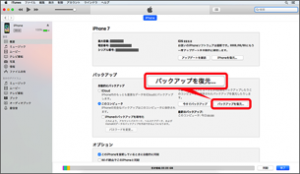
- バックアップ日時を選択し
「復元」をタップ - 画面上部がAppleマークになれば
復元完了
PCがある場合はバックアップを取るときと
やり方がほぼ同じで、
難しい操作はありませんので、ご安心ください☆
【iPhone上でバックアップの復元をする】
- まずはiPhoneをリセット
- ホームボタンを押し、
「日本語」→「日本」の順にタップ - キーボードは触らず「次へ」をタップ
- アクティベーション設定で
Wi-Fiを設定 - アクティベーション設定後
TouchIDの設定。
ここでは「TouchIDを後で設定」
とタップ。
確認画面では「使用しない」をタップ - パスコードを設定
- 「iCloudバックアップから復元」
をタップ - AppleIDとパスワードを入力し
「次へ」をタップ。 - 利用規約を確認し
「同意する」をタップ - 復元するバックアップデータを選択し
その後の設定は「続ける」または
「設定をカスタマイズする」をタップ - Walletやキーチェーン、
ホームボタン、表示サイズは
後で設定ができるので全て後で設定 - バックアップを復元し始めるので
終わったら復元が完了
iPhoneの初期設定をしたことのある人であれば
特に困ることはないでしょう。
もし操作を間違えても、
前のページに戻ることもできるので
「間違えたらどうしよう…」と
不安になることはありません!
3.契約期間が二年以内がチェックする

ではiPhone側での準備は完了したら
次は自身の契約期間を確認しましょう。
よくお客さんから上がる質問の中に
「違約金はかかるんですか?」
というものがあります。
これに関してはかかることはありません。
⇒ソフトバンクの機種変更!違約金のルールとは?2年以上でも払う必要ある?
こちらの記事にも記載されていますが、
違約金とは「契約解除料」のことで
2年契約などの年契約割引を解除することで
かかる料金のことを指します。
俗にいう「2年縛り」と呼ばれているものです。
機種変更の時には
契約を更新するということなので
この契約解除料は発生しません。
ですが、期間が決まっているのは
契約プランだけではありません。
iPhone本体の分割金です。
ごく稀にいるのですが
契約プランと分割金が
同じタイミングで満了すると
思っている人もいます。
ですが、
必ず同じタイミングになるとは限りません。
機種変更する月で
分割金が残っていれば、機種変更後も
支払いが続くので気をつけましょう。
4.iPhone機種変更の前に料金プランを確認する
機種変更をする時に気になるのが
月々の利用料金です。
プランによっては現行ないプランもあり、
機種変更に伴って使えなくなります。
その為、機種変更前よりも
利用料金が高くなることもありますので
事前に確認しておきましょう。
5.iPhoneの機種変更でお得になる!キャンペーンとは?
お客さんの大半は
『機種変更=高くなる』という
イメージを持っています。
しかし、キャンペーンを活用することで
安くする方法はたくさんありますので
ご紹介していきます。
下取りキャンペーンを利用する
まずは今使っている機種を
下取りに出すことが良いでしょう。
⇒ソフトバンクの機種変更!下取りキャンペーンでお得に購入する方法
最大63600円分還元されます。
(月々2650円×24回+
ソフトバンクカード用チャージ)
しかし出せる機種には条件があります。
- 電源が入ること
- スリープボタンが正常に作動する
- 初期化されていること
この条件に当てはまらない機種は
『故障端末買取キャンペーン』で
端末と引き換えに最大9000ポイントの
Tポイントが付与されます。
ワンキュッパ割を利用する
これはiPhoneユーザーで
- 家族とのメールや通話のみ利用
- 自宅ではWi-Fiを利用中
というライトユーザー向けの
お得なキャンペーンです。
通話もデータもコミコミの
月額料金が1980円(本体代別途)で
新型のiPhoneを持てるのです!
ポイント・クーポンを使う
ソフトバンクでは、
Tポイントと連携をしていて
毎月利用料金に応じたTポイントが
付与されています。
そのポイントは
1ポイント=1円で使用できます。
また、一部のユーザーには
キャリアから機種変更特別クーポンが
郵送されてくることもあります。
そのクーポンを利用することで
安く機種変更ができますので
ぜひご活用ください!
安くなる時期に行く
新機種が出ると、
前機種の本体代が安くなることがあります。
機種にもよりますが、2万円以上
金額が下がることも…
そうすれば月々の支払いも抑えられます。
ですがこれはいつでもできるわけではなく
新機種が出てから2〜3ヶ月くらいで
前機種の在庫がなくなるので
それまでに行うのが良いでしょう。
機種の機能にあまりこだわらない
という人にはオススメです。
6.店頭orオンラインのメリット・デメリットを比較
キャンペーン内容も確認できたところで
問題はどこで機種変更をするかです。
機種変更をするためには
- 店舗に行く
- オンラインショップで手続き
のどちらかで行う必要があります。
ですが、どちらにも
メリット・デメリットがあるものです。
ではそのメリット・デメリットを
確認していきましょう!
店頭のメリット・デメリットとは?
店頭で機種変更をする際は
必ず店員が担当に就き
その人にあったプランやキャンペーンを
勧めてくれたり
不安点を解消してくれるのが
店頭で機種変更をするメリットです。
しかし、
メリットがある分デメリットもあります。
- 契約事務手数料が必要
- 不要なオプションがついてしまう
- 待ち時間がある
これらを全て解消できるのが
オンラインショップでの機種変更です。
店員とのやりとりはありませんが、
店頭に行って待つことはないですし、
本人的に不要のオプションは
初めからつけなくても良くなります。
何よりも契約事務手数料が
かからないのがいいですね☆
店舗に予約する方法とは!どんな手段があるの?

機種変更自体が久しぶりで
どうしても店員に相談して
手続きをしたければ、店頭でになります。
しかし、そこでネックになるのが
待ち時間です。
基本受付順なのですが、
来店予約をしておくことで優先的に
案内を受けることができます。
予約は
- 電話予約
- オンライン予約
で取ることができます。
手続きをしたいショップを検索し、
電話/Webから日時を指定して予約できます。
待つのが嫌な人にはオススメです!
店舗でiPhone機種変更するのに必要なものとは?
店頭でiPhoneの機種変更をしたいときは
必ず契約者本人の
本人確認書類を用意する必要があります。
本人確認書類は運転免許証や健康保険証で
大丈夫です。
この本人確認書類がない場合は
情報照会ができず、何の手続きもできないため
機種変更もできません。
また、契約者が店頭に行けず、
代理人が契約する場合は、
別に用意するものがあります。
- 委任状(委任状印刷はこちら!)
- 家族確認書類
契約者に代わり契約できるのは家族だけで、
その家族だという証明ができないと
手続きはできません。
| 必要なもの | |
| 同姓/同住所 | 同じ住所であることが確認できる 契約者、代理人それぞれの本人確認書類 |
| 同姓ではないが同住所 | 同じ住所であることが確認できる 契約者、代理人それぞれの本人確認書類 |
| 同姓でも同住所でもない家族 | 家族であることがわかる公的書類 戸籍謄本やパートナーシップを証明する書類など |
また、委任状の申請内容では
書き損じやチェック不足があった場合、
契約者に書き直す/書き足してもらい
再来店をしなければいけないので、
記入時は注意が必要です。
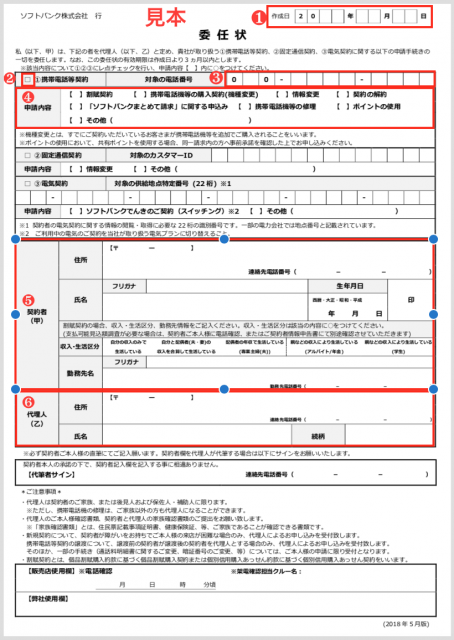
①委任した日を記入
(契約する当日の日付でなくてもOK)
②『携帯電話等契約』にチェック
③機種変更する番号を記入
④申請内容を記入
☆分割で機種変更をしたい
- 割賦契約
- 携帯電話機等の購入契約
☆分割でプラン変更とポイントも使いたい
- 割賦契約
- 携帯電話機等の購入契約
- 情報変更
- ポイントの使用
それぞれ全てにチェック
⑤契約者の情報を記入
⑥代理で契約する人の情報を記入
住所は『同上』ではなく全記入
委任状は全て契約者が記入しましょう。
稀に⑤と⑥で筆跡が異なる場合があります。
すると『契約者以外の人間が書いたもの』
として扱われ、委任状の効果が無くなり、
契約者に全て書き直してもらわなければ
いけなくなるので、注意しましょう!
その点を見ても、
オンラインであれば
24時間いつでも手続きが出来るので
委任状を書いて手続きしてもらわなくても
機種変更ができるというわけです!
オンラインのメリット・デメリットとは?
忙しい人だと店頭での手続きにすると
不便なことがたくさん出てきます。
また、店頭での手続きの場合、
契約事務手数料はかかりますし、
店舗での在庫次第では
自分の欲しい色がなかったりもします。
となるとやはり便利なのが
オンラインショップでの手続きです。
上記でも少し触れましたが、
オンラインで機種変更をすると
たくさんのメリットがあります。
- 契約事務手数料がかからない
- 不要なオプションに加入しなくていい
- 契約のための待ち時間がない
- 在庫が十分にある
1円でも安く機種変更したい、
待つのは嫌だ、妥協をしたくない
という人にはオンラインで行う方が
楽で良いでしょう。
その反面、
- 店員にプランの相談ができない
- 機種本体が来るまでに
少し時間がかかる
というデメリットもあります。
ですが、プランは時間に余裕があるときに
相談に行けば問題はありませんし、
委任状を書く手間や待ち時間を考えると
時間的にもオンラインの方が楽ではありますので
非常にオススメの手続きです。
オンラインで機種変更する!申し込み方法&購入の流れとは?

ではオンラインでは
どのように手続きすればいいでしょうか?
- まずはオンラインショップへ移動
- 購入したい機種・色・容量を選択
- 手続き内容、受け取り方法を以下に選択
- 申し込み種別:機種変更
- 受け取り方法:希望の受け取り先
- プランやキャンペーンなどの
必要情報を入力し手続きを進める - 審査が入り、完了すると商品が発送
- 商品が届き次第開通手続きと、
初期設定を行う
申し込みが完了時点と出荷時にメールで連絡が来ますので
忘れずに確認しましょう。
まとめ
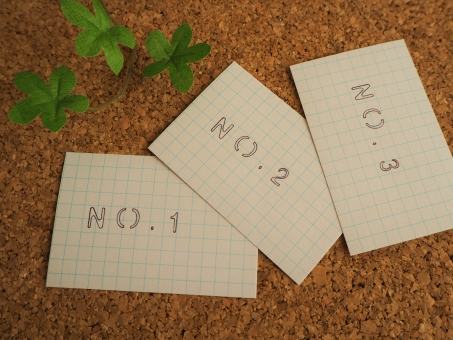
いかがでしたか?
今回はソフトバンクで
iPhoneを機種変更する時の方法を
6つのSTEPで紹介してきました。
店頭とオンラインショップとでは
キャンペーン内容などに差がないと
思われがちですが、
実際には無くならないと思われていた
事務手数料が無料になるなど
メリットがたくさんあるのを
知っていただけたかと思います。
機種変更前のデータの移行の
準備もご紹介しましたが
困るのは機種変更前だけではありません。
機種変更後にも操作に困ったという声も
たくさんあります。
特に多いのがメール設定です。
⇒iPhoneを機種変更!『ようこそメールへ』になる時の設定法【docomo・softbank・au】
メールアプリを開いたら
「ようこそメールへ」との表示…
機種変更したら急に出るようになり
どうすればいいかわからなくなった
という人も多いのです。
こちらではそのメール設定の方法を
ご紹介しているので合わせて
ご確認ください☆



